PS教程ps制作巧克力头像案例.docx
《PS教程ps制作巧克力头像案例.docx》由会员分享,可在线阅读,更多相关《PS教程ps制作巧克力头像案例.docx(15页珍藏版)》请在冰豆网上搜索。
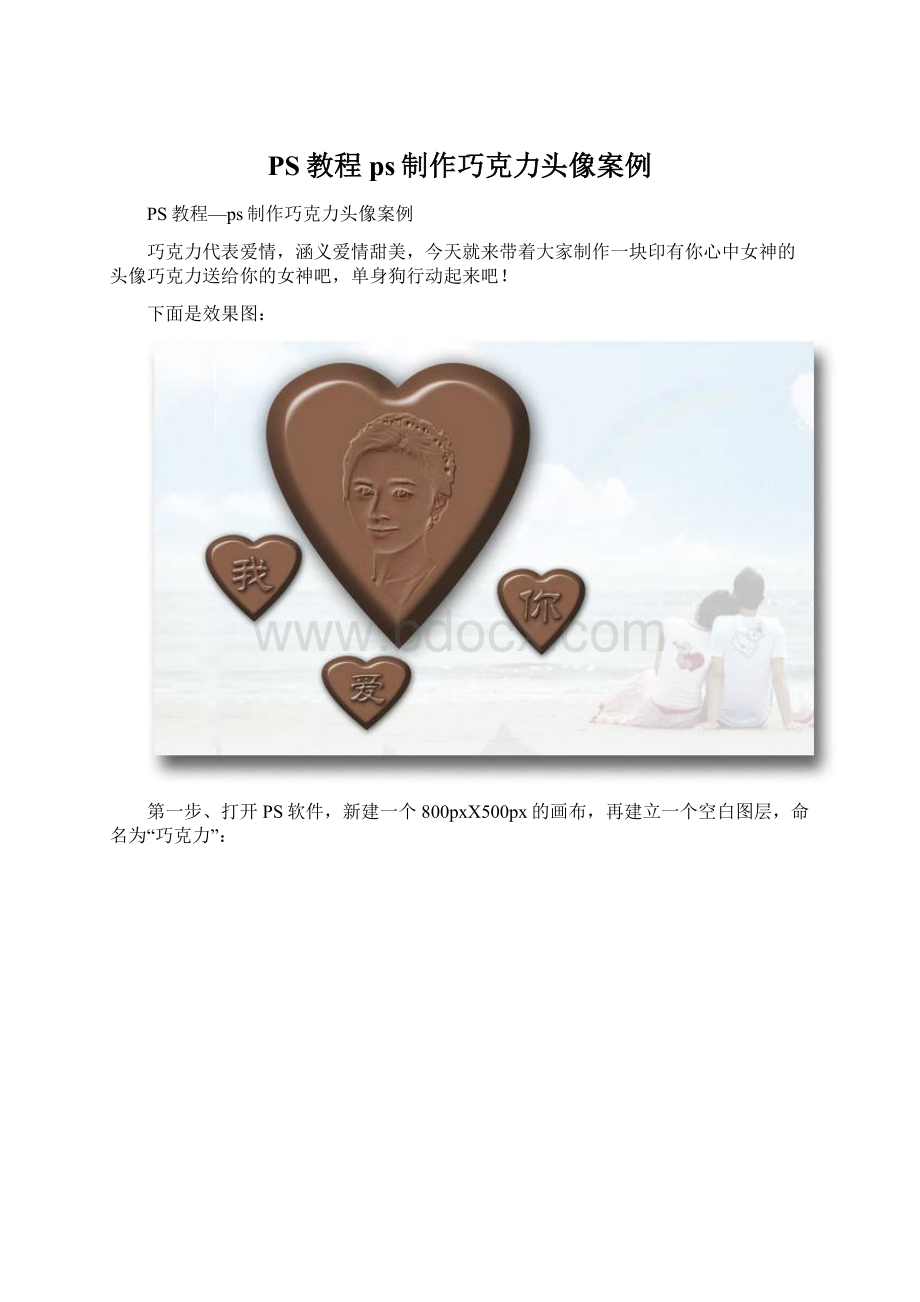
PS教程ps制作巧克力头像案例
PS教程—ps制作巧克力头像案例
巧克力代表爱情,涵义爱情甜美,今天就来带着大家制作一块印有你心中女神的头像巧克力送给你的女神吧,单身狗行动起来吧!
下面是效果图:
第一步、打开PS软件,新建一个800pxX500px的画布,再建立一个空白图层,命名为“巧克力”:
第二步、选取前景色为巧克力棕色,参数值如下图:
第三步、按快捷键U调出自定义形状工具,选择心形图案,拉出一个心形图案,如下图:
第四步、给心形巧克力添加图层样式,参数值如下图:
出现如下效果:
第五步、把扣好的美女拖入放入心中,CTRL+T调整好大小,取名为“美女”:
第六步、按住Ctrl键,点击“巧克力”层的缩略图,出现心形选区,再执行—选择—修改—收缩,收缩值根据心形大小而定,数值如下图:
使选择选区收缩到巧克力边缘:
第七步、按Shift+Ctrl+I反选选区,再Delete键删除人像多余部分,Ctrl+D取消选区:
第八步、执行滤镜—风格化—浮雕效果,参数如下图:
再给“美女”图层的混合模式改为“柔光”,如下图:
第九步、创建一个空白图层命名“小巧克力”,再用形状工具拉出三个小心形:
给三个小心形添加图层样式,我们先选择“巧克力”层,在效果处右键出现下拉菜单,再点击“拷贝图层样式”:
第十步、选择“小巧克力”层,右击在下拉菜单里点击“粘贴图层样式”:
稍作调整,调整数值如下图:
第十一步、在“小巧克力”层效果处右击,在下拉菜单中点击“缩放效果”:
缩放数值根据形状大小调整,这里定35:
第十二步、在三个小心形上打上你需要的文字,这里打上我爱你三个字:
第十三步、合并文字层,给文字添加图层样式,参数如下图所示:
效果基本就出来了:
最后再填加上背景层,这个案例就制作完成了。